はじめに
皆さん、動画編集アプリって何を使ってますか?




年々編集アプリの数も増えてきてるよね‼︎




もうあり過ぎてどれがいいか分かんない‼︎




おじさんだけど、動画編集やってみたいな。。
SNSがすっかり日常に馴染んできた昨今。動画編集アプリも飛躍的な進化を遂げています。各アプリが色んな自分の『売り』をアピールする中、利用者から見ると、どれがお勧めなのか逆に見えにくくなっている現状があります。
そこで今回は、私が愛用してきた動画編集アプリをランキング形式で紹介したいと思います。




私は今までiPhoneだけで動画編集をしてきました。(私の夫も)




せっかくなので、iPhoneで使える動画編集アプリを紹介したいと思います。
私達夫婦の実体験を元にお話しするので、すでに使っている人も、これから使ってみようかなと検討中の人にも参考になる事間違いなし!です‼︎
あくまで一個人ならぬ一夫婦の意見として聞いていただけると幸いです。
【PR】Canvaの魅力

Canvaは無料でも使えますが、有料会員になると、さらに多くの素材や機能が使えます。ブログやYouTube、TikTok、Instagram、Twitterなどの SNSを1つでも使っていたら有料会員をオススメします。
第3位 iMovie






言わずと知れたiPhone生粋の動画編集アプリです。
メリット
- 分かり易い
- テンプレが豊富だし親切
分かり易い
編集画面がシンプルで、とても見易いです。チュートリアル的なシーンも他と比べて多く、編集初心者にとって学びながら動画編集が出来ます。
テンプレが豊富
とてもテンプレートが多い編集アプリです。
さらにテンプレートにもこんなシーンを入れよう!みたいなポップアップが出てくるのも多く、親しみすら感じます。動画初心者の時って、どんな素材を使えばいいか全く分からないんですよね。そんな悩みをお持ちの方は無料だし、一度試してみるのもありかも!?
デメリット
- 中級者以上には物足りない機能
- 有名アプリ過ぎて被りやすい
中級者以上には物足りない
初心者にはとにかく親切設計ですが、出来る機能がどうしても他の編集アプリに見劣りしてしまいます。私も初めはiMovieを使っていたんですが、気紛れに他の編集アプリを使ってみたら機能の格差に唖然としました。
ただiMovieで学んでなかったら理解できない機能ばかりだったので、編集初心者にはiMovieをお勧めします。
有名アプリ過ぎて被り易い
iPhone利用者は一度は見たことある位有名なiMovieなので、被る機会も多いです。さらにテンプレが豊富なので、丸々被ることも多々起こり易いのでオリジナリティには欠けます。
第2位 videoleap






私の夫が感動した動画編集アプリです。ちなみに無料でダウンロードできます【2022/07/22現在】が、色々機能を使うとなると課金する必要があります。
メリット
- 動画の重ね掛けが鮮やか
- 豊富なアイテムが使える
動画の重ね掛けが鮮やか
この動画で最も感動した機能は、動画の重ね掛けが鮮やかだった点です。
ここは1位のアプリよりも圧倒的に優れていると思います。ここでの鮮やかとは綺麗な色合いなのはもちろんですが、動画同士を重ねても違和感ないように自動で調整してくれる所です。
単純に綺麗な映像を重ねるだけでも良い感じの動画を作ることが出来、動画編集の愉しさを教えてくれたアプリでした。
豊富なアイテムが使える
音楽、効果音、イラスト、スタンプ、動画など、かなり色んな素材が使えます。動画のちょっとしたアクセントに持ってこいです。
デメリット
- 使える音楽の一部が著作権に引っかかることがある
- 重くなり易い
音楽の一部が著作権違反になる事がある
原因は謎なんですが、使い放題と思ってた音楽を使って動画をYouTubeにアップしたら著作権侵害と表示されていました。収益化を設定されている、しようとしている方は特に注意が必要です。撤廃を申告すれば解消されたと言う話もネット上で見つけたのでなんとも言えません。
重くなり易い
今は解消されたかも知れませんが、複数の動画の重ね掛けや、たくさん書いたテキストなどを一緒に使おうとすると動作が遅くなります。
動画編集は普通にPCでも遅延が発生するなんかしょっちゅうあるので、しょうがない部分ではありますが、実は1位のアプリはそんなコトがほぼないんです。次に紹介する1位は動作の遅延が発生しない為、この2位から乗り換えた私達夫婦一押しのアプリです‼︎
第1位 Luma fusion



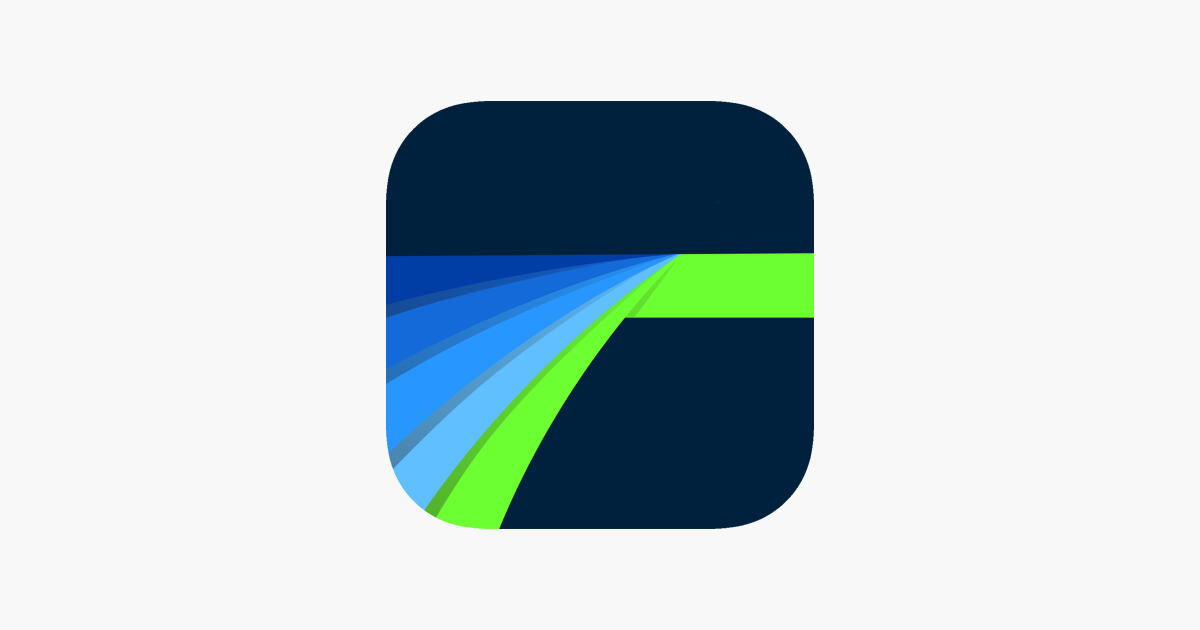
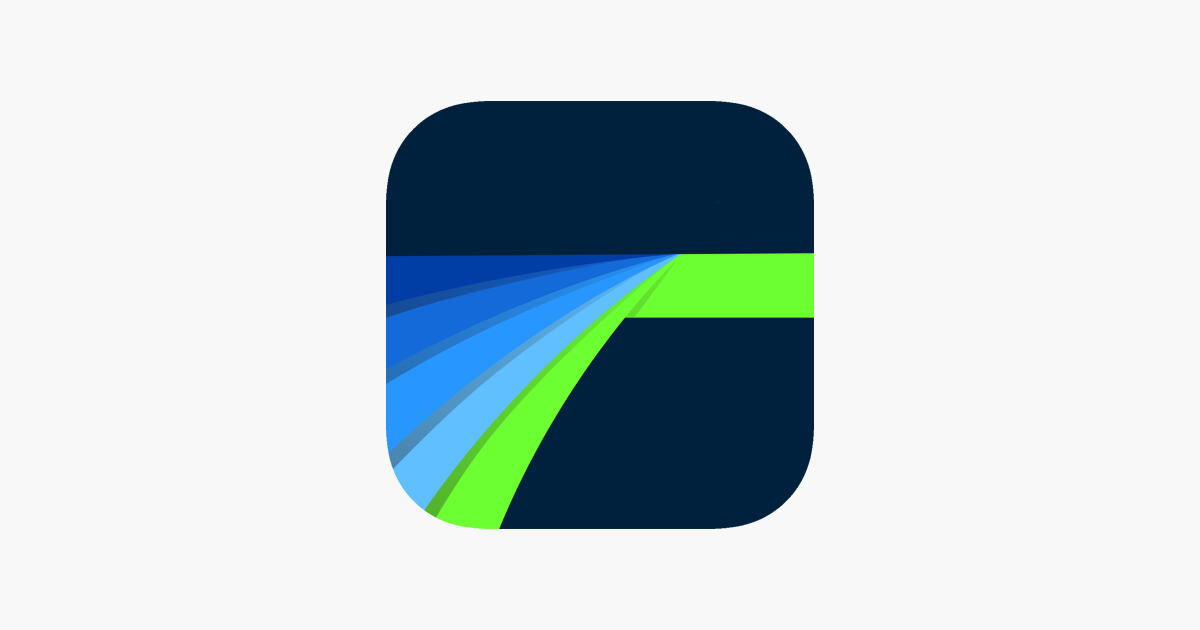

私と夫両方とも満場一致で『Luma Fusion』が1位に輝きました‼︎
メリット
- サクサク動く
- iPad版とほぼ全部同じ機能性を完備
- LUTが豊富でlog撮影の編集にも相性抜群
- 頻繁なアプデ
- 直感操作可能
サクサク動く
動画や音楽を重ねたり、カットしたり繋げたり、モーションを加えたり、とにかく色んな事をしても問題なくサクサク動きます。他のアプリだとすぐ落ちたり、遅延が起こったりして使い物にならない作業もサクサク動かせます。『Luma Fusion』はiPad版が有名ですが、やっぱり皆さんが愛用される理由がわかります。
iPad版とほぼ全部同じ機能性を完備
iPad版でも発売されているこの『Luma Fusion』ですが、そのiPad版と同じ機能をほぼ全て完備しています。なので単純にiPhone版『Luma Fusion』です。iPadにしか出来ない機能はさすがに難しいですが、プラグインを入れることも可能で、無限の可能性を感じます。
LUTが豊富でlog撮影の編集にも相性抜群
LUTとは動画の色合いを後で自然に変更することができるカラーグレーディングの事です。シネマティックやモノクロ、有名映画で使用されていたM31など、自分が求めている色や雰囲気にしてくれます。そのLUTですが、スマホで対応できる編集アプリはごくわずかです。このLuma Fusionは対応しているだけではなく、ダウンロードしてきたLUTも使えちゃいます。log撮影出来る『FiLMiCPro』というカメラアプリがあるんですが、もちろんそれで撮影したlog撮影動画も編集可能。
※『FiLMiCPro』の操作方法も記事にしてるのでよかったらこちらもどーぞ‼︎



頻繁なアプデ
頻繁にアップデートが行われています。アプリのバグ修正はもちろんですが、新機能なんかもどんどん増えていっています。
アップデートがある事は、そのアプリは未だ発展途上という意味でもあります。現在でもかなりの完成度を持つLuma Fusionがまだ発展途上だとしたら・・・将来が楽しみ過ぎますよね‼︎
直感操作可能
iPad版で人気になった理由なんですが、タッチパネルを使ってもサクサク使えます。
iPhoneでもそれは同じ。でもどのアプリもタッチパネルは普通使えますよね。
注目してほしいのは、Luma Fusionがなんでも出来る高機能なアプリだってこと。高機能アプリにありがちなのが、画面上に機能を動かすボタンがたくさんついています。必要なボタンではあるんですが、ごちゃついて、逆に使いづらいと感じる人もいるはずです。Luma Fusionもごちゃついた感はありますが、直感操作でサクサク動かせる為、ストレスが他のと段違いで少ないです。
デメリット
- 同時レイヤー数が5枚まで
- 初期費用が高め
同時レイヤー数が5枚まで
Luma Fusionは同じ場所に最大5枚までしかレイヤーを入れることが出来ません。意外とこの制限が痛かったりします。ただ少しめんどくさいですが打開策はあります。ある程度重ねたレイヤーを一度出力して1本の動画にすれば、それは1レイヤーとして入れることが出来ます。多用すると画質が劣化するので注意が必要ですが、どうしても5枚以上レイヤーを同時に使いたければ打開策としてはお勧めです。
初期費用が高め
iPhone版のLuma Fusionは有料アプリです。
ダウンロードに3,600円かかり、素材を使いたければ月額料金がかかります。
ダウンロードは買い切りです。なので初期費用としては他のアプリと比べてかなり高額です。私も購入する時躊躇しました。
だけど、このクオリティや自由度の高さは今まで出会ったiPhoneアプリの中でダントツに優秀だったので、夫含めて私も1番お勧めしたい動画編集アプリです。
最後まで読んでいただきありがとうございました。
【PR】お名前.com
ブログを書くなら↓がオススメです!

国内最安値!上場企業!私も.comの安心感で取得してます!まずはClickしてみてね!



コメント